iOS 9.3怎样升级_iOS9.3正式版升级图文教程详细说明
今天凌晨,苹果发布了iOS9.3正式版,修复了1970日期,Error53错误等重要Bug,还带来了全新Night Shift功能等,值得果粉用户升级。那么,iOS 9.3怎么升级?下面电脑百事小编带来详细的iOS9.3正式版升级图文教程,方法步骤如下。

iOS 9.3怎么升级 iOS9.3正式版升级教程详解
iOS9.3正式版升级须知与准备:
1、iPhone/iPad设备需要支持iOS9.3,一些过来的设备,如iPhone 4,一代iPad则不支持,需要iPhone4s以上版本机型,本文小编以iPhone 6 OTA升级iOS9.3为例。
2、升级iOS9.3正式版有2种方法,一种是OTA在线升级,另外一种是刷机升级。由于OTA升级最为简单方便,值得大家推荐,本文即以OTA方式升级为例。
3、iPhone设备需要连接上Wifi无线网络才能进行OTA方式升级,连接Wifi方法是进入设置 -> 无线局域网 -> 然后连接Wifi即可,如图。
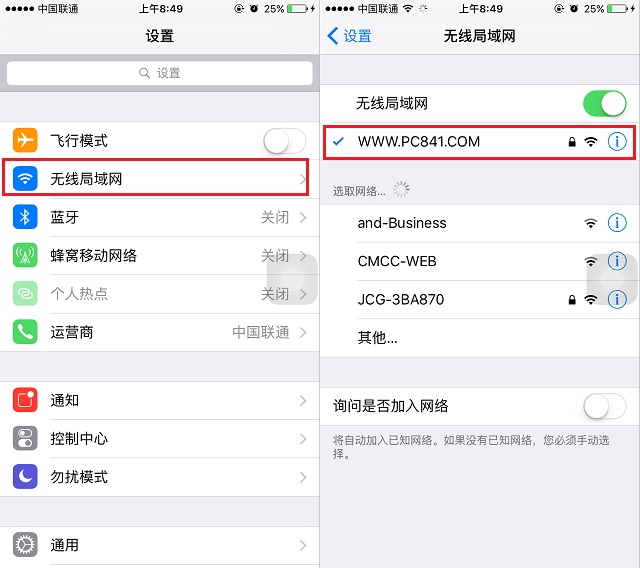
4、请保持iPhone电量在50%以上,如果电量偏低,需要连接充电器进行升级。
满足以上4个条件后,iPhone就可以升级iOS9.3正式版了,具体方法如下。
一、首先打开iPhone手机的 【设置】 -> 【通用】 -> 【软件更新】如图所示。
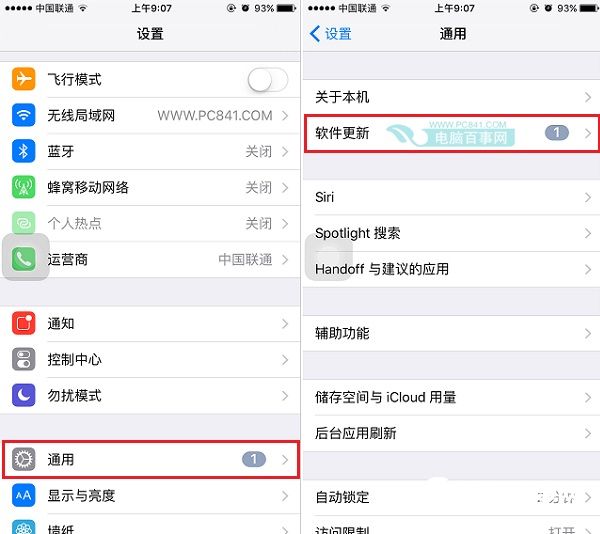
iOS9.3升级教程
二、然后可以检测到最新的iOS9.3正式版可用更新,之后点击下方的“下载并安装”,完成之后按照提示输入一次密码确认升级,然后点击“同意”升级条款与条件,如图。
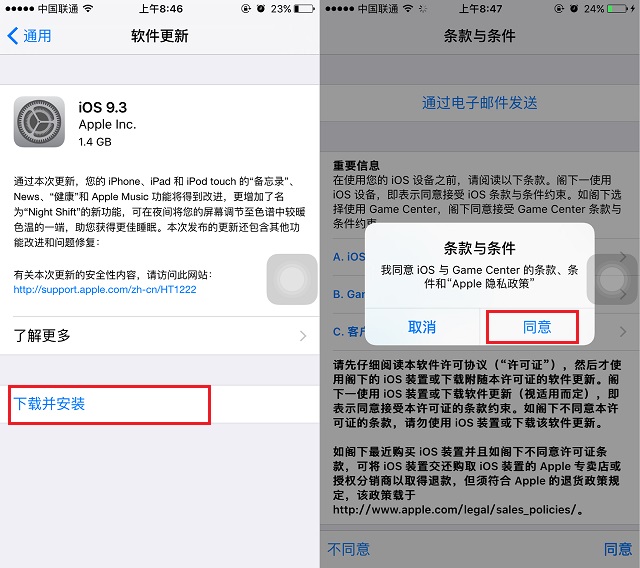
三、接下来等待iOS9.3升级文件下载完成,完成后会自动进行验证与完成安装升级,这过程都是自动进行的,我们只要等待iPhone自动完成即可,这期间iPhone会自动重启一次,并自动进行升级,等待完成后即可。
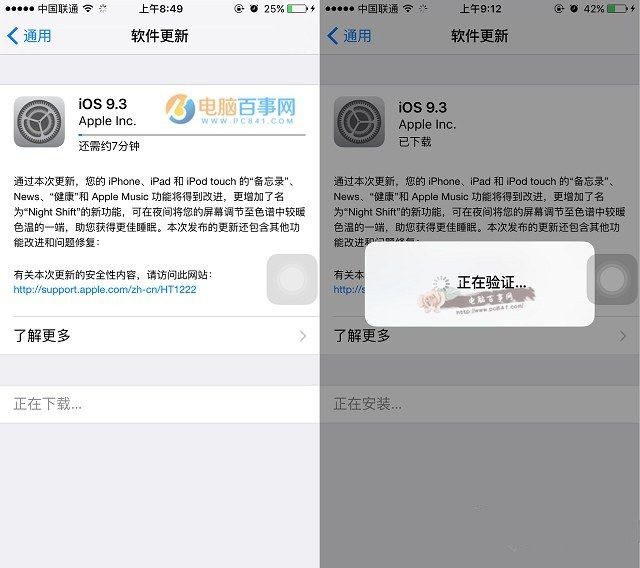
之后的操作就是等待自动完成升级
以上就是 iOS9.3正式版升级教程详解,采用最简单的OTA方式完成升级,如果您的设备已经越狱,则无法通过OTA方式升级,这种情况,请使用刷机方式完成升级。
……